Natrvalo odstrániť súbory z koša na počítači Mac bez vyprázdňovania koša?
Rôzne / / August 05, 2021
Pokiaľ je to vždy dôležitá vec, mali by ste Mac vždy vyčistiť, aby ste udržali výkon. Ak nemáte veľa voľného miesta, mohli by ste začať čeliť problémom, ako je spomalenie a ťažkosti pri hľadaní niektorých súborov. Súvisí to však aj s údržbou vášho systému, ak máte vo svojom počítači Mac veľa súborov a už ste niekedy premýšľali o vyčistení koša. Medzitým v prípade, že máte príliš veľa súborov, ale chcete z koša natrvalo odstrániť niektoré konkrétne súbory a priečinky.
Apple umožňuje mazať konkrétne súbory ktoré chcete odstrániť z koša. Po odstránení je súbor dočasne uložený v koši, kde môžete obnoviť údaje, ak ste súbory odstránili omylom. Ak boli vaše súbory odstránené omylom a chcete ich natrvalo vymazať do veľkosti 8 GB, môžete ich pomocou súboru odstrániť a použiť aj iné možnosti, napríklad filter. Dnes sa podelíme o trochu vedomostí, aby ste mohli odstrániť konkrétne súbory z koša v systéme Mac.
Obsah
- 1 Pozoruhodné
-
2 Ako môžete vo svojom počítači Mac vyprázdniť kôš.
- 2.1 Prázdna konkrétna položka z koša.
- 2.2 Vyprázdnite všetok kôš.
- 3 Ako môžem pomocou terminálu vymazať jeden súbor z koša?
- 4 Profesionálne tipy
Pozoruhodné
- Po trvalom odstránení súborov alebo dokumentov z koša by ste ich už nemohli obnoviť.
- Ukladanie súborov v koši je dočasne na 30 dní. Po 30 dňoch sa súbor natrvalo automaticky odstráni.
Ako môžete vo svojom počítači Mac vyprázdniť kôš.
JaVykonanie čistého koša na vašom počítači Mac bolo vždy celkom ľahkou úlohou. Podľa pokynov vykonajte vymazanie súborov z koša v počítači Mac.
- Najskôr na Macu v Docku nájdete ikonu „Kôš“.
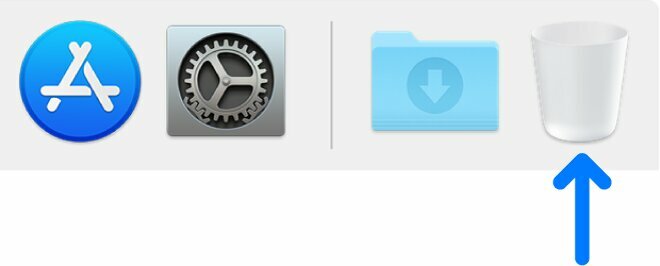
- Prejdite do priečinka Kôš a zobrazí sa okno s nasledujúcou možnosťou.
-
Prázdna konkrétna položka z koša.
(ak chcete odstrániť konkrétny súbor, môžete použiť nasledujúce kroky.)
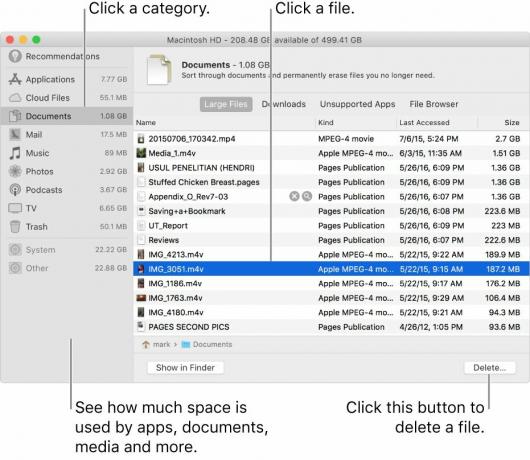
- Vyhľadajte súbor, ktorý chcete z úlohy odstrániť.
- Potom kliknite pravým tlačidlom myši na daný súbor a niektoré možnosti sa zobrazia ako ikona Súbor, Názov a Odstrániť.
- Tam musíte zvoliť „Odstrániť okamžite“.
- Potvrďte teraz a potvrďte, že chcete odstrániť vybratý súbor alebo dokument z vášho Tras na Macu.
- Kliknutím na „Odstrániť“ odstránite súbor alebo dokument z koša v systéme Mac.
- To je ono. Ak chcete odstrániť viac súborov, vyberte všetky a postupujte podľa rovnakých krokov na odstránenie súboru.
-
Vyprázdnite všetok kôš.
(Ak chcete vyčistiť svoj kôš, môžete použiť túto možnosť.)
- Na koši je tlačidlo Vyprázdniť umiestnené v pravom hornom rohu okna Finderu.
- Kôš vyprázdnite kliknutím na tlačidlo Vyprázdniť.
- Môžete tiež kliknúť na vyhľadávač a vyprázdniť kôš.
- Potvrďte kliknutím na „Vyprázdniť kôš“ a pokračujte v odstraňovaní.
- To je všetko
Ako môžem pomocou terminálu vymazať jeden súbor z koša?
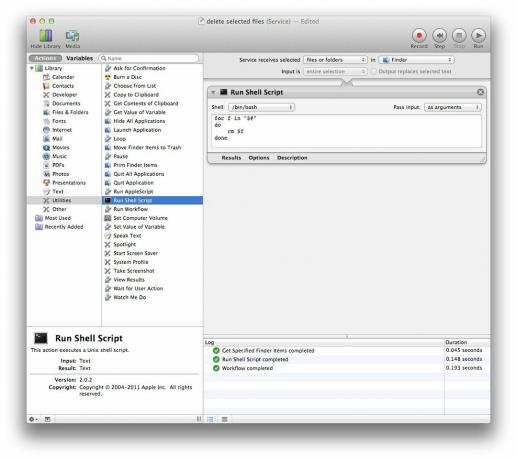
- Otvorte kôš v aplikácii Finder na počítači Mac.
- Potom otvorte aplikáciu Terminál.
- Po tomto type rm -rf a potom tam musíte presunúť súbory, ktoré chcete odstrániť, z koša.
(Zaistite, aby ste súbory presunuli a uvoľnili, keď sa na termináli zobrazí zelený znak +. - V aplikácii terminálu stlačte Enter.
- A je to, váš súbor alebo dokument bol natrvalo odstránený z koša.
Profesionálne tipy
Ak chcete súbory natrvalo odstrániť, pri ich odstraňovaní môžete súbory natrvalo odstrániť pomocou klávesovej skratky Apple. Na predchádzajúcu generáciu operačných systémov ako OS X to však nefungovalo. Klávesová skratka bola príkaz + možnosť + vymazať
Veríme, že toto je jedna z najužitočnejších metód na odstránenie súborov z koša. Odstránenie pomocou klávesovej skratky a terminálu sa zdá byť celkom užitočné. Rovnakým spôsobom môžete tiež odstrániť viac súborov alebo priečinkov a odstrániť ich z koša v počítači Mac.
Ďakujeme, že ste s nami. Predpokladáme, že ste úspešne pochopili a odstránili ste konkrétne súbory alebo dokumenty z koša v systéme Mac. Radi by sme poznali váš cenný názor a spätnú väzbu. Ak máte akýkoľvek dotaz, dajte nám vedieť v sekcii komentárov nižšie.
Romeshwar je technický novinár, miloval ho Lakhs. Ďakujeme za množstvo článkov pre rešpektovaný web od 4. apríla 2019. Nestranný názor, návody, návody, poskytovanie kvalitného obsahu a informatívne. Roar to Satisfied You are Hunger of Technology.



